- Autor Lauren Nevill [email protected].
- Public 2023-12-16 18:50.
- Zuletzt bearbeitet 2025-01-23 15:18.
Lustige animierte Avatare sind fast ein fester Bestandteil jedes Forums. Aber hier ist das Problem: Oft werden die Regeln nicht nur durch die lineare Größe der Animation, sondern auch durch die Dateigröße in Kilobyte begrenzt. Sie können jedoch ImageReady verwenden, um die Größe der Animation zu reduzieren.
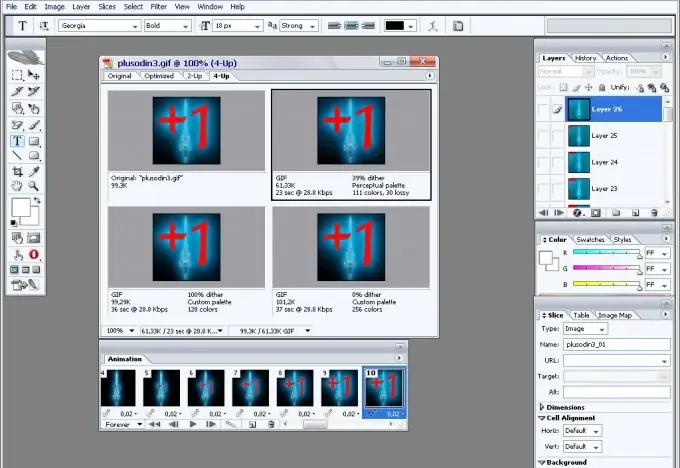
Notwendig
- ImageReady-Programm
- Animationsdatei
Anweisungen
Schritt 1
Öffnen Sie die Animationsdatei in ImageReady, indem Sie Strg + O drücken oder den Befehl Öffnen aus dem Menü Datei verwenden.
Schritt 2
Löschen Sie im Animationsfenster die zusätzlichen Frames. Wählen Sie dazu den zusätzlichen Rahmen aus, indem Sie darauf klicken und klicken Sie auf die Schaltfläche mit dem Papierkorb am unteren Rand der Animationspalette. Spielen Sie die Animation mit der dreieckigen Schaltfläche am unteren Rand der Palette ab. Prüfen Sie, ob Sie weitere Frames löschen können. Die geänderte Dateigröße sehen Sie unter dem Fenster, in dem die bearbeitete Animation geöffnet ist.
Schritt 3
Reduzieren Sie nach Möglichkeit die linearen Abmessungen der Animation. Rufen Sie die Größeneinstellungen mit dem Befehl Bildgröße auf, der im Menü Bild zu finden ist. Legen Sie im sich öffnenden Fenster die linearen Abmessungen der Animation in Pixel oder in Prozent fest, indem Sie Zahlenwerte in die Felder Breite, Höhe oder Prozent eingeben. OK klicken.
Schritt 4
Klicken Sie im geöffneten Dokumentfenster auf die Registerkarte 4-UP. Wählen Sie aus den vier Vorschauen des optimierten Bildes die optimale Kombination aus Bildqualität und Dateigröße. Die Dateigröße kann unter dem Vorschaurahmen angezeigt werden.
Schritt 5
Speichern Sie die optimierte Animation mit dem Befehl Save Optimized oder Save Optimized As im Menü Datei. Die letztere Option ist in Ordnung, wenn Sie die vorherige Version der Datei intakt halten möchten. Wählen Sie im sich öffnenden Fenster einen Speicherort auf Ihrem Computer aus, an dem Sie die leichte Animation speichern möchten, geben Sie den Namen der gespeicherten Datei ein und klicken Sie auf die Schaltfläche "Speichern".






